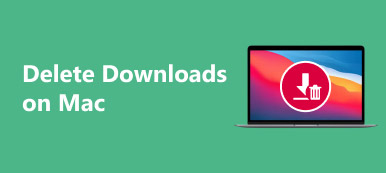- "Je suis passé à Yosemite et j'ai migré ma photothèque iPhoto vers la nouvelle application Photos. Je suis satisfait de Photos et je ne prévois pas de revenir à iPhoto. Cependant, les tailles câblées et trompeuses signalées par le Finder me gênent en raison de l'ancienne bibliothèque iPhoto. Comment puis-je supprimer la bibliothèque iPhoto sans endommager ma bibliothèque Photos? "
- "La raison pour laquelle je pose la question est que mon Mac manque d’espace disque et que je peux libérer 64 Go d’espace sur mon disque dur en supprimant la bibliothèque iPhoto. Quelqu'un peut-il me montrer comment supprimer la bibliothèque iPhoto après le passage à disque dur externe?"

La plupart des gens ont déjà mis à jour et migré des photos d'iPhoto vers Photos sur Mac. En conséquence, vous obtiendrez des images en double stockées dans la photothèque iPhoto.
De plus, certaines personnes se plaignent qu'il est assez ennuyant de recevoir des notifications à propos d'iPhoto tout le temps. Donc, si vous avez sauvegardé des photos importantes de la photothèque iPhoto, vous pouvez supprimer iPhoto et les photos dupliquent en ce moment.
- Partie 1: Comment nettoyer ma bibliothèque iPhoto
- Partie 2: Puis-je supprimer la bibliothèque iPhoto migrée
- Partie 3: Comment supprimer définitivement des photos de la photothèque iPhoto
- Partie 4: FAQ sur la suppression de photos de la photothèque iPhoto
Partie 1: Comment nettoyer ma bibliothèque iPhoto
Comme mentionné ci-dessus, une fois la mise à niveau de votre Mac d'iPhoto vers Photos, une seconde photothèque sera créée. Par conséquent, si vous souhaitez libérer davantage d'espace de stockage, vous devez vider la bibliothèque iPhoto ou la supprimer directement. Pour les personnes qui choisissent la première, voici les étapes que vous pouvez suivre.
Étape 1: Ouvrez "Finder" et recherchez votre photothèque iPhoto.
Étape 2: Mettez en surbrillance les éléments que vous souhaitez supprimer.
Étape 3: Faites un clic droit et choisissez "Afficher le contenu du paquet".
Étape 4: Sélectionnez plusieurs images et faites un clic droit pour obtenir "Déplacer vers la corbeille".
Étape 5: Vider la corbeille pour supprimer iPhoto Library après la sauvegarde.
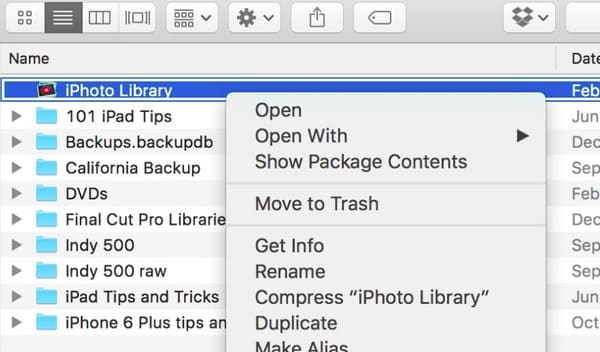
Et si les gens voulaient juste vider la bibliothèque iPhoto? Si vous insistez pour utiliser iPhoto au lieu de l'application Photos, vous pouvez également accéder à l'application iPhoto pour supprimer également toutes les photos dans iPhoto.
Étape 1: Lancez l'application iPhoto et choisissez vos photos non désirées.
Étape 2: Cliquez sur "Photos" dans la barre d'outils supérieure.
Étape 3: Sélectionnez "Déplacer vers la corbeille" dans sa liste déroulante.
Étape 4: Choisissez "Corbeille" dans le panneau de gauche.
Étape 5: Cliquez sur «Vider la corbeille», puis choisissez «OK» pour confirmer la suppression dans iPhoto.
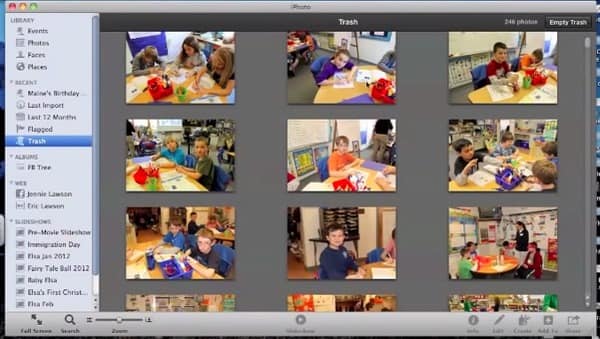
Plus tard, vous devrez également vider la corbeille de votre ordinateur Mac.
De cette manière, vous pouvez également utiliser le logiciel tiers pour récupérer des photos sur Mac.
Partie 2: Puis-je supprimer la bibliothèque iPhoto migrée
Une fois que vous avez migré des photos iPhoto vers l'application Photos, vous pouvez directement supprimer une ancienne bibliothèque iPhoto sur Mac. Il n'est pas nécessaire de créer une sauvegarde avant de supprimer des images de la photothèque iPhoto.
Toutefois, certaines personnes s’inquiètent de la sécurité de l’application Photos actuelle. Eh bien, ce n'est pas grave. Vous pouvez suivre les étapes ci-dessous pour supprimer la bibliothèque iPhoto après avoir migré dans Photos en toute sécurité.
Étape 1: Quittez l'application iPhoto and Photos avant le processus.
Étape 2: Dirigez-vous vers "Finder" et cliquez sur "Images" dans son panneau de gauche.
Étape 3: Choisissez le fichier "iPhoto Library.library".
Étape 4: Faites-le glisser et déposez-le dans la corbeille.
Étape 5: Faites un clic droit sur "Corbeille" et choisissez "Vider la corbeille".
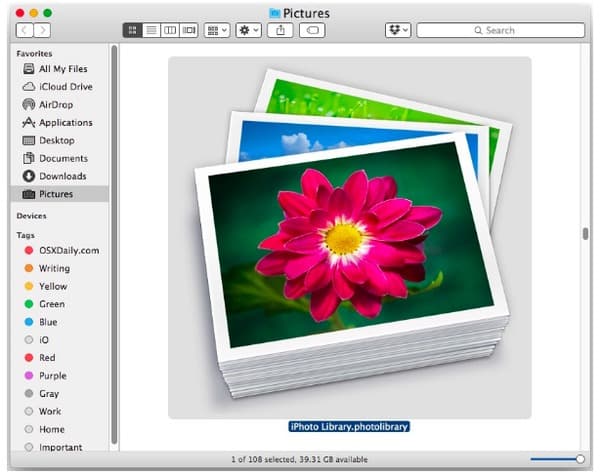
Par conséquent, vous pouvez supprimer des images de la bibliothèque iPhoto et retrouver facilement l’espace de stockage Mac. Cochez ce post si vous voulez supprimer les téléchargements sur iPhone.
Partie 3: Comment supprimer définitivement des photos de la photothèque iPhoto
En fait, vous pouvez courir Apeaksoft Mac Cleaner supprimer toutes les photos en double. En outre, ce programme puissant peut vous aider à trouver et à supprimer tous les doublons de vidéos, documents, musiques et autres fichiers.
Vous pouvez donc nettoyer Mac et supprimer complètement les éléments en double. En outre, Mac Cleaner permet aux utilisateurs de supprimer définitivement toutes les données Mac indésirables, y compris les cookies, les caches et d’autres fichiers privés.
- Supprimez définitivement les fichiers indésirables, les fichiers volumineux et anciens et les autres fichiers indésirables de votre Mac.
- Recherchez et supprimez les doublons de photos ou d’autres fichiers sur votre Mac.
- Désinstallez toute application indésirable et les fichiers associés.
- Protégez votre vie privée et nettoyez des fichiers sans valeur en un clic.
- Surveillez les performances de votre Mac, y compris l'utilisation du disque, l'état de la batterie, les performances de la mémoire et l'utilisation du processeur.
Comment supprimer rapidement des photos dupliquées de la photothèque iPhoto sur Mac
Étape 1: Lancer Mac Cleaner
Téléchargez et installez gratuitement le logiciel Mac Cleaner. Lancez ce chercheur de photos en double sur votre ordinateur Mac. Ensuite, vous pouvez cliquer sur «Analyser» dans la page «État du système» par défaut pour voir l'état actuel de votre Mac.

Étape 2: Scannez vos photos en double
Cliquez sur "Recherche d'images similaires" sous "Outils" dans le panneau de gauche. Ensuite, choisissez "Numériser" pour commencer à rechercher toutes les photos en double, y compris les photos de la bibliothèque iPhoto. Attendez un moment pour terminer le processus.
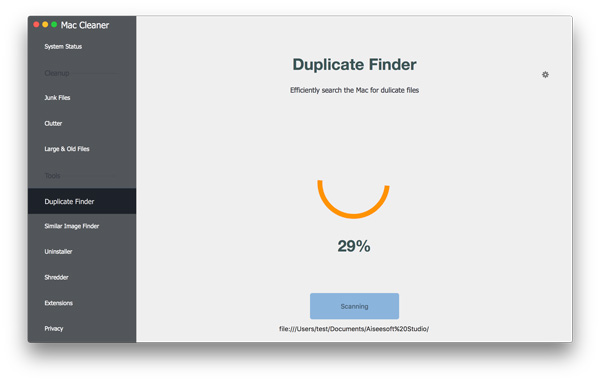
Étape 3: Supprimer des images dans la photothèque iPhoto
Triez certaines images en double de la liste déroulante "Trier par" en haut. Choisissez une photo et prévisualisez-la avec les informations détaillées. Plus tard, cliquez sur la petite case devant la photo en double que vous souhaitez supprimer. Choisissez «Nettoyer» pour supprimer instantanément les images de la bibliothèque iPhoto en double.
Partie 4: FAQ sur la suppression de photos de la photothèque iPhoto
1. Comment accéder à la photothèque iPhoto?
Commencez par basculer vers "Finder" en cliquant sur son icône Dock. Cliquez sur "Nouvelle fenêtre du Finder" option et faites défiler vers le bas dans votre dossier utilisateur et ouvrez le dossier "Images". Ensuite, recherchez le fichier "iPhoto Library", appuyez et maintenez la touche "Control" tout en cliquant sur le fichier "iPhoto Library". Ensuite, cliquez sur l'option "Afficher le contenu du paquet" et ouvrez le dossier "Data.noindex". Dans ce dossier, vous pouvez voir toutes vos photos triées dans des dossiers par date.
2. Puis-je supprimer les photos dupliquées après avoir converti d'iPhoto en photos?
Vous pouvez facilement vérifier et supprimer les photos en double sur Mac. Vous pouvez utiliser la fonction Finder intégrée pour rechercher les photos en double. La fonction Finder vous permet de rechercher différents types de données Mac en double comme des photos, des documents, des films, de la musique, des PDF, du texte, etc. Ensuite, vous pouvez supprimer les photos en double après les avoir trouvées.
3. Comment transférez-vous votre photothèque iPhoto vers un nouveau Mac?
Pour copier la bibliothèque iPhoto sur un nouveau Mac, tout d'abord, vous pouvez stocker votre bibliothèque sur un périphérique de stockage externe, tel qu'un lecteur USB ou Thunderbolt au format APFS ou Mac OS étendu. Une fois le déplacement terminé, éjectez le disque dur de votre ancien Mac et connectez-le à ce nouveau. Ensuite, ouvrez iPhoto sur le nouveau Mac. Maintenez la touche Option du clavier enfoncée et maintenez la touche Option enfoncée jusqu'à ce que vous soyez invité à créer ou à choisir une photothèque iPhoto.
4. Comment déplacer la bibliothèque iPhoto vers un nouvel emplacement?
Pour un nouvel emplacement, faites simplement glisser le dossier ou le package de la bibliothèque iPhoto vers son nouvel emplacement.
Plus tard, redémarrez votre ordinateur pour vérifier si ces photos iPhoto dupliquées ont été supprimées ou non. En outre, Mac Cleaner peut vous aider à trouver non seulement toutes les images en double, mais également d'autres types de fichiers en double. Dirigez-vous simplement vers "Duplicate Finder" pour rechercher et supprimer efficacement les fichiers en double.
Enfin, vous pouvez transférer des photos vers un espace de stockage en nuage comme iCloud, Dropbox, etc. (Sauvegarde Mac sur iCloud). C'est un bon moyen de préserver votre mémoire précédente et de garder votre Mac propre.
De plus, vous pouvez accéder facilement à ces photos sur n’importe quel appareil Apple.